Nhiều anh em thổ lộ rằng nếu có cơ hội, họ sẽ không bao giờ bỏ qua cơ hội ghi lại khoảnh khắc bà bầu - tình yêu của chính mình. Có bạn còn nói: "bà bầu là hình ảnh đẹp nhất, vì chính nơi đó, họ thấy là cả một huyền nhiệm của sự sáng tạo". Có những người đã phát hiện thấy nơi hình ảnh người mẹ mang thai một khởi hứng hấp dẫn cho người cầm máy, một hình tượng xinh đẹp và một chiều sâu nhân bản quyến rũ trong nghệ thuật nhiếp ảnh. Với hình ảnh đó, cho dù bạn chụp bà bầu bất kể ở đâu, ngoài trời, trong khung cảnh sinh hoạt bình thường ở nhà, hoặc tại phòng chụp với không gian lãng mạn, có sự hiện diện của người thân yêu bên cạnh bà bầu... tất cả đều khởi tạo cho những tác phẩm tuyệt vời tôn vinh vẻ đẹp của người phụ nữ & thiên chức làm mẹ.
Chụp ngoài trời!
Đa số các bà bầu được chụp trong phòng chụp studio để có sự riêng tư. Nhưng cũng không ít người chọn chụp ngoài thiên nhiên. Ở ngoài thiên nhiên, người phụ nữ như mang một mầm sống mới vào thế giới và đặt thiên chức cao trọng đó của mình trước sự uy nghi của đất trời. Đơn giản và tuyệt đẹp!
Sinh hoạt ở nhà
Ghi lại những khoảnh khắc của bà bầu tại nhà mang lại sự thoải mái nhất. Những hình ảnh đẹp được ghi lại cho một đôi vợ chồng cho thấy tất cả cuộc sống của họ đều quy về đứa con mà người mẹ đang mong chờ. Những khoảnh khắc tự nhiên sẽ thật ngọt ngào và đẹp, chẳng hạn như bức ảnh sau.
Đơn giản
Không nên quan trọng hóa không gian chụp, ánh sáng, đèn đuốc... bạn nên đơn giản hết sức khi chụp bà bầu. Vẻ đẹp của một người mẹ đang lắng nghe nhịp sống của con mình là một huyền nhiệm chỉ có thể được ghi lại phần nào đó bằng khoảnh khắc thật đơn giản và tự nhiên. Người mẹ mang thai không cần có mặt trong bức ảnh. Những gì xuất hiện trong khung ảnh tự nó diễn tả một cách rất tự nhiên.
Giúp người mẹ cảm thấy đẹp
Người phụ nữ thường không tự cảm thấy vẻ đẹp của mình khi mang thai. Một bức ảnh sẽ dễ dàng cho bà bầu nhận ra vẻ đẹp đó nhiều hơn. Do vậy, chụp ảnh bà bầu trước hết chính người chụp phải cảm nghiệm được vẻ đẹp rất tuyệt vời nơi chính hình ảnh đó của người phụ nữ. Một sự tạo dựng kỳ diệu nên một sự sống, một thành viên mới trong gia đình họ. Từ cảm nghiệm đó, sự liên hệ cảm thông giữa người chụp và bà bầu sẽ được thiết lập ngay trong từng ánh mắt, cử chỉ, lời nói và ngưng tụ lại trong từng bức ảnh.
Dấu ấn một tình yêu
Người ta bảo yêu nhau không phải ngồi nhìn nhau mà cùng nhìn về một hướng. Chính những cử chỉ yêu mến của đôi vợ chồng trong những ngày người phụ nữ mang thai lại thể hiện việc cùng nhìn về một hướng ấy. Tình yêu được thăng hoa và đứa con trong bụng là một kết quả của tình yêu tận hiến cho nhau. Những hình ảnh của họ trong lúc này là dấu ấn của tình yêu ấy.
Những thành viên trong gia đình
Đứa bé sắp chào đời là thành viên mới theo nghĩa quan hệ thành phân đơn vị - tăng số lượng, nhưng hơn thế đó là quan hệ tổng thể mà các thành viên trong gia đình đang chuẩn bị để đón chào nó. Tiếng nói tiếng cười đầu tiên mà nó nghe là của người thân, người nó thấy đầu tiên trong đời là người thân nhà nó, kể cả con gấu bông góc nhà hay nụ cười tiếng khóc xuất hiện trong nhà. Đó chính là gia đình nó. Những người đi trước đón nó và dẫn nó vào đời. Hình ảnh này đẹp.
Mời anh em có ảnh chia sẻ thêm cho phong phú tình cảm dành cho "Bà Bầu".
Thứ Bảy, 30 tháng 8, 2014
Chụp ảnh "Bà Bầu"
Vài chia sẻ giúp bạn sử dụng trình duyệt Opera tốt hơn trên Windows
Bên cạnh Chrome, Firefox thì Opera là một trình duyệt thay thế khá phổ biến trên nền tảng Windows. Kể từ khi chuyển sang dùng engine Blink thay cho Presto thì Opera đang ngày càng trở nên tốt hơn cả về hiệu năng và tính năng. Hôm nay, mình sẽ giới thiệu một số thiết lập và extension của Opera để bạn sử dụng trình duyệt này tốt hơn trên Windows.
Cài đặt:
Phiên bản mới nhất của Opera cho Windows hiện tại là 23.0. Bạn có thể tải về và cài đặt Opera tại địa chỉ Opera.com hoặc nhấn vào nút Download dưới đây để tải cho Windows.
Thiết lập:
Tùy theo hệ điều hành mà giao diện Opera sẽ hiển thị tương ứng. Nếu bạn dùng Windows 7 thì các thẻ duyệt (Tab) sẽ có góc bo cong và cửa sổ hiệu ứng Aero. Ngược lại nếu dùng Windows 8 thì các thẻ duyệt sẽ vuông vức và phẳng, rất phù hợp với phong cách Ribbon trên hệ điều hành này. Về cơ bản thì bạn có thể dùng Opera ngay khi cài đặt nhưng để nó thân thiện hơn thì bạn nên thiết lập vài thứ sau:
1. Hiển thị thanh Bookmark:
Thanh Bookmark mặc định được giấu đi nhưng nếu đã quen với cách quản lý trang web ưa thích trên thanh Bookmark thì bạn có thể mở nó ra bằng cách vào Settings > Browser > trong mục User interface chọn "Show the bookmarks bar".
Để thêm một trang web vào thanh Bookmark, bạn chỉ việc kéo thả thẻ duyệt vào thanh Bookmark hoặc nhấn Ctrl + D > chọn Save.
2. Kích hoạt thao tác cử chỉ khi dùng chuột (Mouse gesture):
Mouse gesture là một tính năng rất hay vẫn được Opera giữ lại mặc dù đã nâng cấp engine mới. Để kích hoạt tính năng này, bạn vào Settings > Browser > trong mục Shortcuts chọn "Enable mouse gestures". Với Mouse gesture thì bạn có thể duyệt web nhanh hơn, thao tác "Pro" hơn
Sử dụng Mouse gesture như thế nào? Opera hỗ trợ các cử chỉ điều khiển sau và với mỗi cử chỉ, bạn chỉ việc giữ nút chuột phải và rê chuột theo hướng để thực hiện cử chỉ.
3. Thiết lập kiểm tra chính tả:
- Giữ chuột phải + rê chuột sang trái = trở lại trang trước (tương tự nút Back);
- Giữ chuột phải + rê chuột sang phải = đến trang tiếp theo (tương tự nút Forward);
- Giữ chuột phải + rê chuột từ trên xuống dưới = mở một thẻ duyệt mới (trương tự nút New Tab (Ctrl + T);
- Giữ chuột phải + rê chuột từ dưới lên rồi xuống = làm mới trang web (tương tự nút Refresh (F5 hoặc Ctrl + R);
- Giữ chuột phải + rê chuột từ trên xuống dưới rồi sang phải = đóng thẻ duyệt hiện tại (tương tự nút Close Tab (Ctrl + W).
Nếu thường xuyên làm việc với văn bản trực tuyến, soạn thảo email thì tính năng này rất cần thiết, giúp bạn sửa lỗi chính tả trước khi lưu hoặc gởi email. Bạn có thể kích hoạt kiểm tra chính tả bằng cách vào Settings > Browser > trong mục Languages chọn "Dictionaries" > nhấn Add và chọn Vietnamese (hoặc một ngôn ngữ nào đó) > Use this language for spell checking và stick vào ô Enable spell checking > Done.
Sau khi kích hoạt, khi soạn thảo tiếng Việt hoặc ngôn ngữ được chọn làm từ điển mặc định, các lỗi chính tả sẽ được gạch chân màu đỏ bên dưới. Bạn có thể bôi đen từ bị sai, click chuột phải và chọn từ phù hợp để sửa lại.
4. Tắt mở Adobe Flash:
Việc cho phép tắt mở video Adobe Flash sẽ giúp trang web được tải nhanh hơn, tránh tình trạng video tự phát cũng như chặn luôn các quảng cáo dạng Flash. Để kích hoạt, bạn vào Settings > Websites > trong mục Plug-ins > chọn Click to play.
Sau khi kích hoạt, các nội dung Flash sẽ hiển thị với một nút Play để bấm và chạy (Click to play).
Tùy biến Start page:
Khi mở một thẻ duyệt mới, trang Start page sẽ hiện ra. Đây là một trang giúp chúng ta truy cập nhanh vào các trang web ưa thích cũng như các tiện ích được cài thêm.
1. Speed Dial:
Bên cạnh thanh Bookmark, bạn có thể lưu trang web ưa thích vào Speed Dial và gom nhóm các trang web vào thư mục. Để thêm trang web, bạn nhấn nút dấu + và nhập đường dẫn trang web hoặc khi đang duyệt 1 trang web bất kì, nhấn biểu tượng hình trái tim trên thanh địa chỉ > Add page to Speed Dial. Hình ảnh thumbnail của trang web sẽ được tải về và hiển thị bên ngoài. Để gom nhóm trang web, bạn chỉ việc kéo thả một trang đã lưu lên trang muốn gom tương tự như cách chúng ta gom nhóm ứng dụng trên các nền tảng di động. Với mỗi nhóm bạn có thể đặt tên để phân biệt.
Ngoài trang web, Speed Dial còn hỗ trợ các extension. Chúng giống như widget, hiển thị thông tin, trạng thái theo thời gian thực và cập nhật liên tục. Ở đây mình cài sẵn một số extension hay dùng như oClock, Gismeteo, Speed Dial for Facebook, Twitter, Gmail, Outlook, YouTube. Với các extension này, bạn có thể nắm bắt nhanh thông tin các tài khoản email, Facebook, Twitter như có bao nhiêu email mới, bao nhiêu thông báo mới, tin nhắn, kết bạn, v.v…
Bạn có thể tham khảo thêm các extension cho Speed Dial tại đây.
2. Stash:
Stash thực chất là khu vực lưu Bookmark chính của Opera thay cho hệ thống bookmark dạng thư mục thường thấy trên các trình duyệt khác. Tương tự như Speed Dial, bạn có thể lưu các trang web ưa thích bằng cách nhấn biểu tượng hình trái tim > Add page to Stash.
3. Discover:
Đúng như tên gọi, Discover là khu vực cho phép bạn khám phá thế giới thông tin. Tại đây hiển thị các tin tức mới nhất theo chủ đề được tổng hợp từ nhiều nguồn khác nhau. Opera cũng đã hỗ trợ nội dung bản địa Việt Nam và bạn có thể thiết lập bằng cách nhấn nút Settings hình bánh răng phía trên > chọn Vietnam trong Country & Language > chọn mảng thông tin quan tâm trong Customize Top Stories.
Cài đặt extension:
Hiện tại Opera có cả 2 dạng tiện ích extension, 1 kho extension dành riêng cho Opera và kho extension "dùng ké" của Chrome. Dưới đây là một số extension mình hay dùng mà bạn có thể tải về từ kho Opera add-ons:
1. Clearly: Đây là một tiện ích do Evernote phát triển và chức năng của nó là chuyển đổi trang web thông thường về chế độ hiển thị Reading Mode và đọc nội dung tương tự như Readability hay Instapaper. Bạn có thể tùy chỉnh các chế độ hiển thị như kích thước, font chữ, nền giấy, lưu nội dung trang web vào dịch vụ ghi chú Evernote.
2. Hover Free: Tiện ích này cho phép bạn xem trước các hình ảnh với kích cỡ chất lượng đầy đủ từ ảnh Thumbnail của nó. Chẳng hạn như trên Facebook, thay vì phải nhấp vào để xem chi tiết về một tấm hình được đăng trên tường thì bạn chỉ việc đưa chuột lên tấm hình và nhấn giữ nút Ctrl hoặc bất kì nút nào mà bạn thiết lập Hotkey cho Hover Free để xem trước.
3. Magic Actions for YouTube: Một tiện ích rất hay bổ sung một loạt các tính năng khi bạn xem video trực tuyến trên YouTube. Khi mở một video bất kì, bên dưới video sẽ có thêm một thanh điều khiển với các nút như Cinema Mode (hiển thị video như đang được chiếu trong rạp), mở rộng/thu nhỏ màn hình video, Repeat (tự động chơi lại video), hiển thị thông tin video, và điều khiển âm lượng video bằng cách đưa trỏ chuột lên video và cuộn (Scroll).
4. Download Chrome Extension: Một tiện ích rất cần thiết để bạn có thể khai thác kho extension từ Chrome Web Store. Với tiện ích này, bạn có thể dễ dàng tải về và cài đặt các extension từ Web Store với một nút trên thanh địa chỉ.
Còn rất nhiều extension hay khác trên Opera Add-ons, bạn có thể tìm hiểu thêm tại đây.
Bloomberg: Apple đang phát triển iPad màn hình 12,9-inch, ra mắt vào năm sau?
Ảnh minh hoạ
Nguồn tin giấu tên mới đây đã tiết lộ với trang Bloomberg rằng Apple đang phát triển iPad màn hình 12,9-inch, và hãng dự định sẽ ra mắt vào năm sau. Theo đó, thông tin rò rỉ cho biết Apple đã ấp ủ kế hoạch về iPad 12,9" từ rất lâu và tập đoàn công nghệ Mỹ đã phải tốn gần một năm để thử nghiệm nó với những nhà cung cấp, vì vậy Apple dường như đã sẵn sàng để bắt đầu sản xuất hàng loạt chiếc iPad mới này vào đầu năm sau. Hiện tại thì Apple đang có hai mẫu iPad đó là iPad 9,7" và iPad Mini 7,9", việc bổ sung thêm kích cỡ 12,9-inch sẽ giúp dòng iPad trở nên phong phú hơn cũng như thu hút được nhiều nhóm đối tượng khách hàng hơn.
[Video] Hệ thống phòng không Iron Dome đánh chặn 15 tên lửa cùng lúc trên bầu trời Israel
Iron Dome (Vòm sắt) là hệ thống phòng không tầm ngắn với khả năng đánh chặn tên lửa, pháo và đạn cối (C-RAM) hàng đầu hiện nay. Hệ thống này do Rafael Advanced Defense Systems phát triển và nó đóng vai trò quan trọng trong việc bảo vệ lãnh thổ và người dân Israel trước các cuộc công kích bằng tên lửa do các lực lượng nổi dậy thực hiện. Trong video dưới đây, chúng ta sẽ thấy được sự hiệu quả của Iron Dome khi một lúc bắn hạ 15 tên lửa trên không được bắn từ dải Gaza. Cảnh tượng trông như pháo hoa nhưng nếu như những quả tên lửa này không bị đánh chặn, hậu quả sẽ rất thảm khốc.
Tiện đây thì mình cũng giới thiệu sơ lược về hệ thống phòng không Iron Dome:
Hoàn cảnh ra đời:
Vào những năm 90, lực lượng nổi dậy Hezbollah đã liên tục pháo kích vào các trung tâm đông dân cư tại miền bắc Israel, từ đó khơi gợi một sự thách thức về quốc phòng đối với Lực lượng phòng vệ Israel. Israel cần một hệ thống phòng thủ tên lửa tầm ngắn và vào năm 2004, ý tưởng về hệ thống Iron Dome đã được xúc tiến sau khi tướng Daniel Gold lên nhậm chức. Ông cũng là người lãnh đạo phòng nghiên cứu và phát triển của Lực lượng phòng vệ Israel (IDF) và rất tâm huyết với các dự án phòng thủ tên lửa. Trong suốt cuộc chiến tranh Li-băng năm 2006, theo ước tính lực lượng Hezbollah đã bắn 4000 rocket, chủ yếu là tên lửa tầm ngắn Katyusha vào miền bắc Israel, bao gồm cả thành phố lớn thứ 3 nước này là Haifa làm 44 thường dân thiệt mạng, 250.000 người Israel phải sơ tán đến các vùng khác và khoảng 1 triệu người bị mắc kẹt giữa các cuộc công kích và phải trú ẩn dưới các hầm chống bom. Chuyển sang phía nam, lực lượng Hamas đã bắn hơn 8000 đầu đạn các loại (khoảng 4000 rocket và 4000 quả đạn cối) vào các khu vực đông dân cư của Israel từ dải Gaza từ năm 2000 đến 2008. Hamas chủ yếu sử dụng tên lửa Qassam được phóng bởi các bệ phóng Grad 122 mm (BM-21) cho tầm bay xa hơn. Do đó vào tháng 2 năm 2007, bộ trưởng quốc phòng Israel - Amir Peretz đã chọn Iron Dome như một giải pháp phòng vệ đối với các mối đe doạ tên lửa tầm ngắn. Kể từ đó, hệ thống trị giá 210 triệu USD này đã được Rafael Advanced Defense Systems phát triển hợp tác với IDF.
Thiết kế và hoạt động của hệ thống:
Hệ thống phòng không Iron Dome được thiết kế để đánh chặn và phá hủy các tên lửa tầm ngắn và đạn pháo được bắn từ khoảng cách từ 4 đến 70 km nhằm vào các khu vực đông dân cư. Theo nhà sản xuất Rafael, Iron Dome sẽ hoạt động cả ngày lẫn đêm, dưới nhiều điều kiện thời tiết bất lợi và có thể phản ứng trước nhiều môi đe doạ cùng lúc.
Iron Dome có 3 thành phần chính bao gồm:
- Radar phát hiện và theo dõi: hệ thống radar được chế tạo bởi IDF và Elta - một công ty phòng thủ của Israel và là công ty con của Israel Aerospace Industries.
- Trung tâm điều khiển vũ khí và quản lý chiến thuật (BMC): đây là một hệ thống phần mềm được mPrest - một công ty phần mềm của Israel phát triển dành riêng cho Rafael. Phần mềm hoạt động trên nền tảng Microsoft Windows và kiến trúc .NET. mPrest cho biết phần mềm có thể quản lý hàng chục nghìn vật thể thay đổi nhiều lần mỗi giây.
- Đơn vị phóng: đơn vị này chứa các tên lửa đánh chặn Tamir, được trang bị với các cảm biến điện-quang học và các vây điều hướng để đạt khả năng cơ động cao nhất. Các tên lửa được chế tạo bởi Rafael.
Hệ thống radar EL/M-2084 được trang bị cho Iron Dome sẽ phát hiện các tên lửa được phóng từ bên ngoài và theo dõi đường bay của chúng. Sau đó, BMC sẽ tính toán điểm va chạm dựa trên dữ liệu thu thập và sử dụng thông tin này để xác định liệu mục tiêu có gây nguy hiểm cho một khu vực nào đó hay không. Chỉ khi mối đe doạ được xác định, một tên lửa đánh chặn sẽ được phóng đi để phá huỷ rocket đang bay đến trước khi nó lao xuống khu vực va chạm dự đoán.
Thông thường các khẩu đội tên lửa phòng không gồm đơn vị radar, đơn vị điều khiển tên lửa và các bệ phóng đều được thiết lập tại cùng một địa điểm. Iron Dome ngược lại được thiết kế để triển khai rải rác tại nhiều khu vực. Mỗi bệ phóng chứa 20 tên lửa đánh chặn và được triển khai độc lập, vận hành từ xa qua kết nối không dây bảo mật. Mỗi khẩu đội Iron Dome có thể bảo vệ một khu vực với diện tích xấp xỉ 150 km2.
Hiệu quả phòng không:Iron Dome đánh chặn thành công một quả rocket được bắn từ dải Gaza bởi các phần từ cực đoan Palestine.
Sau khi được triển khai đồng loạt tại nhiều khu vực vào tháng 4 năm 2011, Iron Dome đã được sử dụng để đánh chặn thành công các tên lửa Katyusha được bắn bởi các phần tử Palestine. Vào tháng 8 cùng năm, Iron Dome đã bắn hạ 20 tên lửa và rocket nhằm vào Israel. Tuy nhiên, Iron Dome vẫn gặp phải sai sót khi để "sổng" 1 trong 5 quả rocket khi chúng được bắn vào thành phố Beersheba, làm 1 người thiệt mạng và nhiều người khác bị thương.
Vào tháng 11 năm 2012, trong suốt chiến dịch Trụ cột Phòng thủ (Operation Pillar of Defense), tính hiệu quả của Iron Dome đã được các chuyên gia Israel đánh giá khoảng từ 75 đế 95%. Theo đó, với gần 1000 tên lửa và rocket được lực lượng Hasmas công kích nhằm vào Israel từ khi chiến dịch bắt đầu đến ngày 17 tháng 11, Iron Dome đã nhận biết 2/3 số tên lửa không gây nguy hiểm và đánh chặn 90% số còn lại (khoảng 300 tên lửa). Trong suốt chiến dịch, chỉ có 3 người Israel thiệt mạng do một hệ thống Iron Dome bị hỏng.
Tại chiến dịch Vành đai Bảo vệ (Operation Protective Edge) được Israel phát động từ ngày 8 tháng 7, Iron Dome cũng đã đánh chặn thành công 87% mục tiêu công kích tính đến nay.
So với các hệ thống phòng không khác trên thế giới thì tỉ lệ hiệu quả của Iron Dome là rất cao. Với 90% tên lửa được đánh chặn thành công, con số này vượt quá kỳ vọng đối với các hệ thống phòng không, theo nhận định của cố vấn phòng thủ Steven Zaloga.
Vấn đề chi phí:
Nhà phân tích quân sự Reuven Pedatzur cho rằng Iron Dome có chi phí quá cao so với một quả tên lửa Qassam của lực lượng cực đoan Palestine, do đó việc Palestine phóng một số lượng lớn tên lửa Qassam sẽ tấn công Israel không chỉ về mặt an ninh mà còn về mặt tài chính. Chi phí ước tính cho mỗi tên lửa đánh chặn Tamir vào khoảng từ 20.000 đến 50.000 USD trong khi chi phí sản xuất một tên lửa Qassam chỉ vào khoảng 800 USD và giá của mỗi tên lửa Grad được lực lượng Hamas sử dụng cũng chỉ tầm vài nghìn đô la. Tuy nhiên, Rafael đã phản hồi rằng vấn đề chi phí đã bị thổi phồng quá mức bởi Iron Dome chỉ đánh chặn các tên lửa được xác định gây nguy hiểm, tiết kiệm hơn và tác động chiến lược của tên lửa đánh chặn đáng với chi phí bỏ ra.
Ngoài Israel thì Iron Dome cũng đang được quân đội Singapore khai thác.Nguồn: Sploid, Wikipedia
Bạn chọn smartwatch nào: "G Watch R" hay "Gear S"?
Sáng nay chúng ta thấy cùng lúc có 2 chiếc smartwatch mới được giới thiệu, một của LG (G Watch R) và một của Samsung (Gear S). Về thiết kế, theo mình thấy của LG đẹp và nam tính hơn còn của Samsung thì tiện lợi hơn do có khả năng gắn SIM để nghe gọi và nhắn tin không cần kết nối với điện thoại. Nếu là bạn sẽ chọn cái nào?
Thiết kếChức năng
- G Watch R: thiết kế truyền thống, mặt đồng hồ tròn 360 độ, kiểu dáng nam tính, mạnh mẽ, có 3 kim, dây đeo 22mm thay được.
- Gear S: thiết kế hiện đại, màn hình cong và cảm ứng, không có kim, không thay dây đeo khác được.
Xem thêm:
- G Watch R: phải kết nối với điện thoại để nhận thông báo
- Gear S: không cần kết nối với điện thoại, có thể tự thực hiện cuộc gọi và nhắn tin.
- Cả hai đều có thể đo nhịp tim.
- LG ra mắt đồng hồ G Watch R chạy Android, màn hình POLED 1,3" tròn đủ 360 độ, chống vào nước
- Samsung ra mắt đồng hồ Gear S: có 3G, nghe gọi và nhắn tin không cần có điện thoại
Casio giới thiệu Action Cam có thể tháo rời, giá khoảng 480$
Casio vừa giới thiệu một máy quay Action Cam với tên mã Exilim EX-FR10 cho phép chúng ta tháo rời nó ra khỏi màn hình để đeo vào cổ, quấn vào tay như đồng hồ hay gắn vào quai balo! Exilim EX-FR10 gồm 2 phần, phần trên có thiết kế như một chiếc action cam bình thường và nó giao tiếp với phần màn hình 2" 230.000 điểm ảnh cảm ứng ở phía dưới để điều khiển. Khi nào chỉ muốn quay bạn có thể gỡ nó ra và phần action cam sẽ nhận lệnh từ phần đế màn hình thông qua WiFi. Cả 2 thành phần đều chống nước và chống bụi đạt IPX6.
Hiện tại thì chúng ta chưa biết chất lượng camera này thế nào nhưng thông số khá tốt với cảm biến 14MP, ống kính F2.8 lấy nét tự động (kiểu contrast), quay phim FullHD. Casio cho biết thời gian quay phim liên tục của sản phẩm này là 75 phút, lưu vào thẻ nhớ MicroSD. Khoảng cách tối đa để bạn truyền tải hình ảnh mượt mà giữa 2 module là 5m, còn ở khoảng cách xa hơn thì chất lượng sẽ bị giảm xuống và ở 10m thì chúng ta chỉ ra lệnh cho máy quay được mà thôi. Giá dự kiến cho Exilim EX-FR10 ở Nhật rơi vào 50.000 Yên, khoảng 480$.
Tham khảo: Engadget
[Tin đồn] Apple sẽ ra mắt smartwatch cùng với iPhone mới tại sự kiện ngày 9/9?
Ảnh minh hoạ
Thông tin mới nhất từ trang Recode mới đây đã tiết lộ rằng nhiều khả năng Apple sẽ ra mắt chiếc smartwatch đầu tiên của hãng, bên cạnh việc giới thiệu hai mẫu iPhone mới, tại buổi lễ diễn ra vào ngày 9/0 tới đây. Theo đó, Recode cho biết chiếc đồng hồ thông minh sắp tới của Apple sẽ "không chỉ là smartwatch", bởi nó sẽ được tích hợp nhiều tính năng giúp theo dõi sức khoẻ cơ thể (có sẵn bộ HealthKit). Ngoài ra, "iWatch" từ Apple được cho là sẽ mang trong mình bộ HomeKit (một điểm mới trên iOS 8) - cho phép người dùng có thể điều khiển một số thiết bị kết nối.
Nếu tin đồn này là đúng thì sự kiện giới thiệu sản phẩm mới sắp tới của Apple hứa hẹn sẽ đầy hấp dẫn, chúng ta không những sẽ được chứng kiến sự ra mắt của iPhone mới, mà còn thấy được chiếc "iWatch" hình dạng ra sao. Trong trường hợp thông tin về sự kiện Apple diễn ra vào ngày 9/9 là đúng, thì khoảng vào tuần sau Apple sẽ phát thư mời đến giới truyền thông, Tinh Tế sẽ cập nhật những thông tin liên quan đến với các bạn.
[Tin đồn] Máy tính MacBook sẽ có bản mỏng hơn vào cuối năm nay, có thêm MacBook Air 12"
Trang Digitimes trích dẫn nguồn tin từ một số đầu mối sản xuất ở Đài Loan cho biết, Apple sẽ giới thiệu một chiếc máy tính MacBook mỏng hơn hiện tại vào cuối năm nay hoặc vào năm sau, hiện tại đã bắt đầu sản xuất với một lượng hàng nhỏ, ngưng sản xuất MacBook Pro 13" (phiên bản không Retina) và sẽ có thêm MacBook Air 12". Chưa rõ Apple làm mỏng MacBook Pro hay MacBook Air, hiện tại một chiếc MacBook Pro Retina có độ dày 1,8 cm còn MacBook Air chỉ có từ 0,3 - 1,7 cm.
Đối với dòng MacBook Air 12" mới, nguồn tin này nói máy sẽ có màn hình Retina, bắt đầu sản xuất vào quý 3 năm nay và do hãng Quanta Computer chịu trách nhiệm lắp ráp. Phiên bản Air 12" sẽ có ngoại hình giống các phiên bản 11" và 13" hiện tại nhưng nội thất bên trong máy sẽ có nhiều thay đổi. Đây không phải lần đầu có tin đồn về MacBook Air 12", trước đây từng có nhiều báo cáo khác từ các hãng NPD DisplaySearch và KGI Securities cũng nói về nội dung tương tự.
Nếu Apple thật sự có ý định làm mới dòng máy tính MacBook thì rất có thể họ sẽ tổ chức buổi giới thiệu vào tháng 10 năm nay, sau sự kiện giới thiệu iPhone mới vào tháng 9.
Dropbox chỉ còn cung cấp một gói Pro duy nhất: dung lượng 1TB với giá 9,99$/tháng
Trước đây Dropbox cung cấp 3 gói dịch vụ lưu trữ Pro với dung lượng 100GB (9,99$/tháng), 200GB (19,99$/tháng) và 500GB (49,99$). Đến ngày hôm nay, hãng đã gộp tất cả lại thành một gói Pro duy nhất với dung lượng 1TB, và điểm đáng chú ý đó là người dùng chỉ phải chi 9,99$ mỗi tháng mà thôi (hoặc 99$/năm). Nói cách khác, với cùng số tiền như gói 100GB trước đây, bạn sẽ có được không gian lưu trữ cao cấp 10 lần, kèm theo đó là tính năng chia sẻ nâng cao như: đặt mặt khẩu và thời gian hết hạn cho link được chia sẻ, thiết lập quyền chỉ xem cho các thư mục được chia sẻ. Ngoài ra người dùng Dropbox Pro còn có thêm tính năng xóa dữ liệu từ xa phòng khi làm mất thiết bị.
Với động thái này, gói 1TB của Dropbox đã có giá bằng với Google Drive và OneDrive, tuy nhiên ngoài dung lượng trên OneDrive ra thì Microsoft còn cung cấp thêm cho người dùng 5 bản quyền Office 365 cùng nhiều lợi ích khác. OneDrive vẫn còn đang duy trì gói 200GB giá 3,99$/tháng và gói 100GB giá 1,99$/tháng, hai lựa chọn rẻ hơn cho người dùng.Nguồn: Dropbox
Đăng ký:
Bài đăng
(
Atom
)












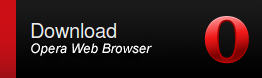
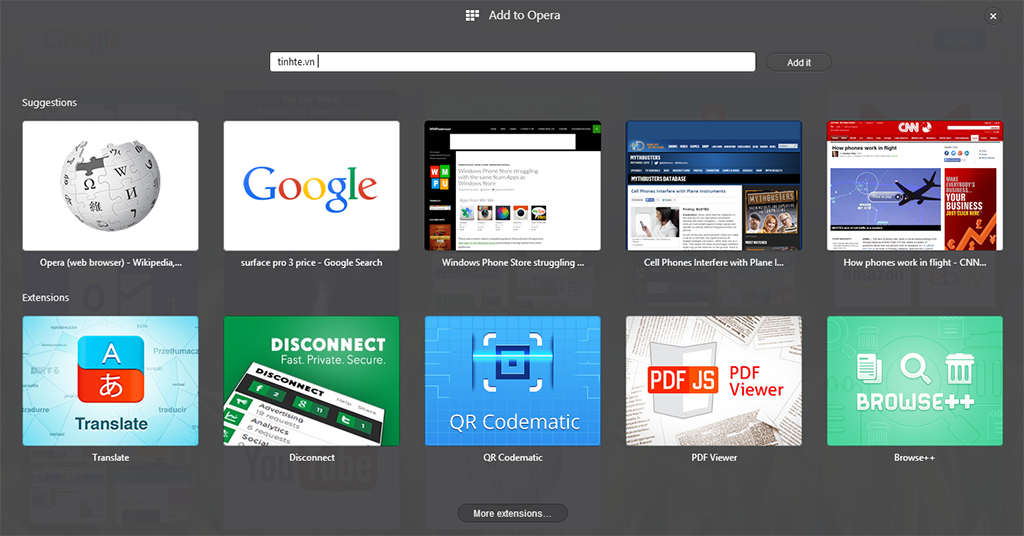

![[Video] Hệ thống phòng không Iron Dome đánh chặn 15 tên lửa cùng lúc trên bầu trời Israel Iron_Dome_02.](https://lh5.googleusercontent.com/-9SkjDLzWBZM/VAF9-Ts-m_I/AAAAAAAGkM8/12tuCJ04dC8/s2048/news.ecoin.com.vn-7470df83373a6c16456de2163763f5e6.jpg)




![[Tin đồn] Apple sẽ ra mắt smartwatch cùng với iPhone mới tại sự kiện ngày 9/9? Screen Shot 2014-08-28 at 2.06.32 AM.](https://lh3.googleusercontent.com/-jY3DNbZuhXk/VAE1WWcUfgI/AAAAAAAGkGI/FVz3_lVWEgk/s2048/news.ecoin.com.vn-e0939f1ff3d46402a0a23a4c1c8966c6.png)
